Quản trị mạng - Ổ đĩa USB là một công cụ tuyệt vời để bạn có thể mang dữ liệu đi khắp nơi. Tuy nhiên với kích thước nhỏ bé, nó rất dễ bị đánh mất hay bị mất trộm. Khi những trường hợp như vậy xảy ra đối với bạn, những người đánh cắp hay vô tình nhặt được sẽ có thể xem các dữ liệu quan trọng của bạn và có thể thực hiện những hành vi xấu nào đó với chúng.
Trong Windows 7, có một chức năng mới mang tên Bitlocker To-Go, chức năng này cho phép bạn mã hóa ổ đĩa USB. Khi ổ đĩa của bạn bị mất, không có cách nào người khác có thể truy cập vào dữ liệu của bạn trừ khi họ có mật khẩu.
Nếu bạn chưa cài đặt Windows 7 trên máy tính của mình, hãy đọc một số hướng dẫn về cách cài đặt hệ điều hành mới này. Bạn có thể tham khảo bài viết: Cách cài đặt Windows 7 RC hay Ba cách cài đặt Windows 7 trên netbook.
Trong máy tính của bạn (máy tính đang sử dụng hệ điều hành Windows 7), hãy cắm USB vào.
Sau đó vào phần Control Panel -> System and Security -> Bitlocker Drive Encryption. Kích Turn On Bitlocker cho tùy chọn ổ đĩa ngoài.
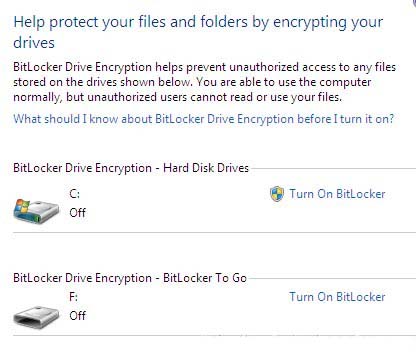
Bạn sẽ được hỏi phương pháp sử dụng để mở ổ đĩa (sau khi mã hóa). Có hai phương pháp ở đây: Password hay Smart Card. Password là cách dễ dàng hơn, tuy nhiên lại kém mạnh hơn. Trong trường hợp này với mục đích hướng dẫn, chúng tôi đã chọn Password.
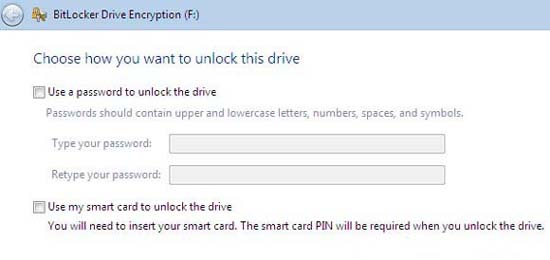
Sau đó nó sẽ nhắc nhở bạn lưu hay in khóa khôi phục. Đây là một vấn đề cần thiết nếu phòng khi bạn quên mật khẩu.
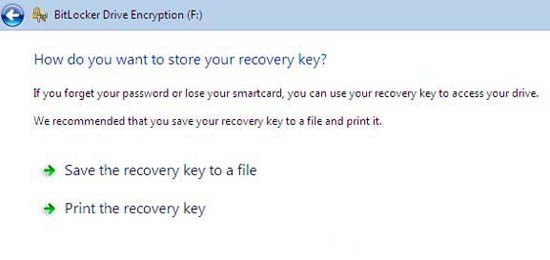
Khi đã thực hiện xong các bước trên, kích Next để bắt đầu việc mã hõa ổ đĩa USB. Toàn bộ quá trình sẽ mất vài phút, phụ thuộc vào kích thước của ổ đĩa USB của bạn lẫn tốc độ máy tính.
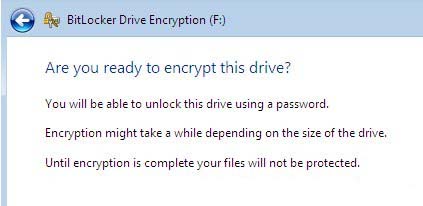

Bạn sẽ thấy thông điệp dưới đây khi quá trình mã hóa hoàn tất.
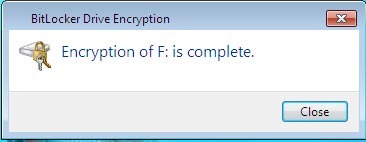
Để kiểm tra xem USB của bạn đã được mã hóa thực sự chưa, hãy rút và cắm trở lại USB. Nếu sự mã hóa phát huy tác dụng, nó sẽ nhắc bạn nhập vào mật khẩu của mình.
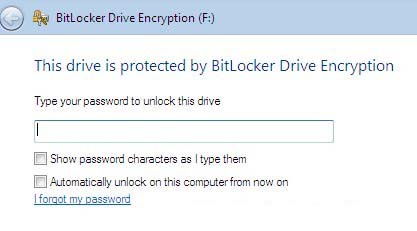
Lưu ý: Nếu bạn đang sử dụng phiên bản Windows không phải Windows 7 Ultimate, mã hóa Bitlocker To-Go chỉ cho phép bạn đọc và copy các file từ USB. Bạn không thể chỉnh sửa hoặc thêm vào các file mới trong ổ đĩa.
Để giải mã ổ USB này, rất đơn giản, bạn chỉ cần thực hiện theo thủ tục ở trên, tuy nhiên hãy chọn Turn Off Bitlocker trong phần control panel.
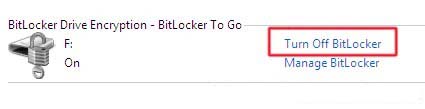
 Công nghệ
Công nghệ  AI
AI  Windows
Windows  iPhone
iPhone  Android
Android  Học IT
Học IT  Download
Download  Tiện ích
Tiện ích  Khoa học
Khoa học  Game
Game  Làng CN
Làng CN  Ứng dụng
Ứng dụng 















 Linux
Linux  Đồng hồ thông minh
Đồng hồ thông minh  macOS
macOS  Chụp ảnh - Quay phim
Chụp ảnh - Quay phim  Thủ thuật SEO
Thủ thuật SEO  Phần cứng
Phần cứng  Kiến thức cơ bản
Kiến thức cơ bản  Lập trình
Lập trình  Dịch vụ công trực tuyến
Dịch vụ công trực tuyến  Dịch vụ nhà mạng
Dịch vụ nhà mạng  Quiz công nghệ
Quiz công nghệ  Microsoft Word 2016
Microsoft Word 2016  Microsoft Word 2013
Microsoft Word 2013  Microsoft Word 2007
Microsoft Word 2007  Microsoft Excel 2019
Microsoft Excel 2019  Microsoft Excel 2016
Microsoft Excel 2016  Microsoft PowerPoint 2019
Microsoft PowerPoint 2019  Google Sheets
Google Sheets  Học Photoshop
Học Photoshop  Lập trình Scratch
Lập trình Scratch  Bootstrap
Bootstrap  Năng suất
Năng suất  Game - Trò chơi
Game - Trò chơi  Hệ thống
Hệ thống  Thiết kế & Đồ họa
Thiết kế & Đồ họa  Internet
Internet  Bảo mật, Antivirus
Bảo mật, Antivirus  Doanh nghiệp
Doanh nghiệp  Ảnh & Video
Ảnh & Video  Giải trí & Âm nhạc
Giải trí & Âm nhạc  Mạng xã hội
Mạng xã hội  Lập trình
Lập trình  Giáo dục - Học tập
Giáo dục - Học tập  Lối sống
Lối sống  Tài chính & Mua sắm
Tài chính & Mua sắm  AI Trí tuệ nhân tạo
AI Trí tuệ nhân tạo  ChatGPT
ChatGPT  Gemini
Gemini  Điện máy
Điện máy  Tivi
Tivi  Tủ lạnh
Tủ lạnh  Điều hòa
Điều hòa  Máy giặt
Máy giặt  Cuộc sống
Cuộc sống  TOP
TOP  Kỹ năng
Kỹ năng  Món ngon mỗi ngày
Món ngon mỗi ngày  Nuôi dạy con
Nuôi dạy con  Mẹo vặt
Mẹo vặt  Phim ảnh, Truyện
Phim ảnh, Truyện  Làm đẹp
Làm đẹp  DIY - Handmade
DIY - Handmade  Du lịch
Du lịch  Quà tặng
Quà tặng  Giải trí
Giải trí  Là gì?
Là gì?  Nhà đẹp
Nhà đẹp  Giáng sinh - Noel
Giáng sinh - Noel  Hướng dẫn
Hướng dẫn  Ô tô, Xe máy
Ô tô, Xe máy  Tấn công mạng
Tấn công mạng  Chuyện công nghệ
Chuyện công nghệ  Công nghệ mới
Công nghệ mới  Trí tuệ Thiên tài
Trí tuệ Thiên tài